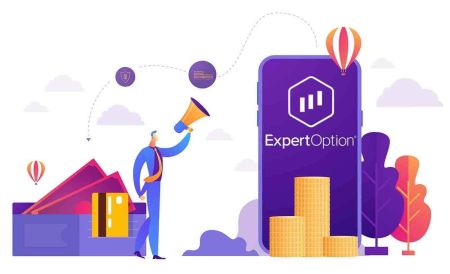Як відкрити рахунок і зняти гроші в ExpertOption
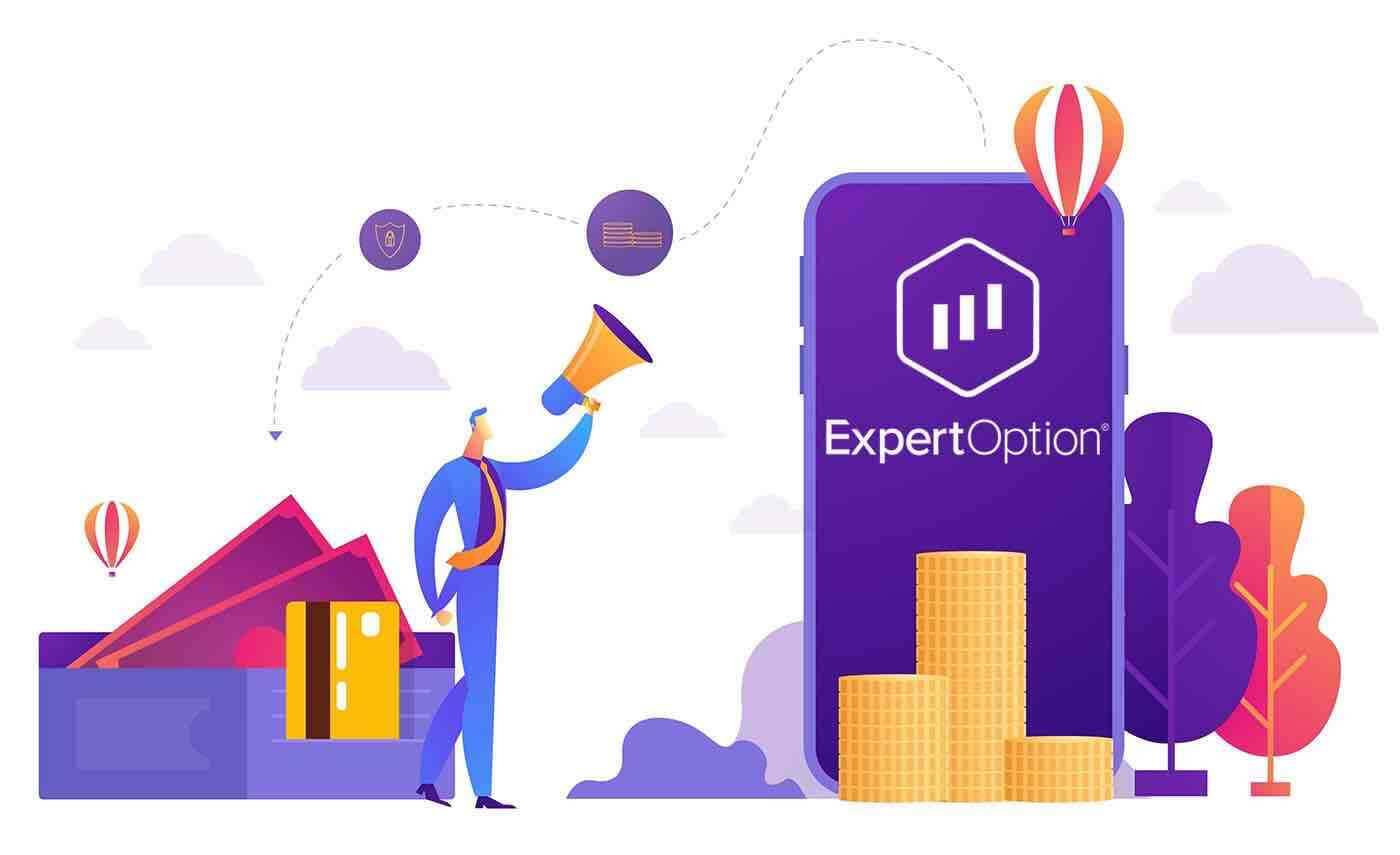
Як відкрити рахунок в ExpertOption
Запустіть інтерфейс торгівлі в 1 клік
Реєстрація на платформі – це простий процес, який складається лише з кількома кліками. Щоб відкрити інтерфейс торгівлі в 1 клік, натисніть кнопку «Спробувати безкоштовну демо».
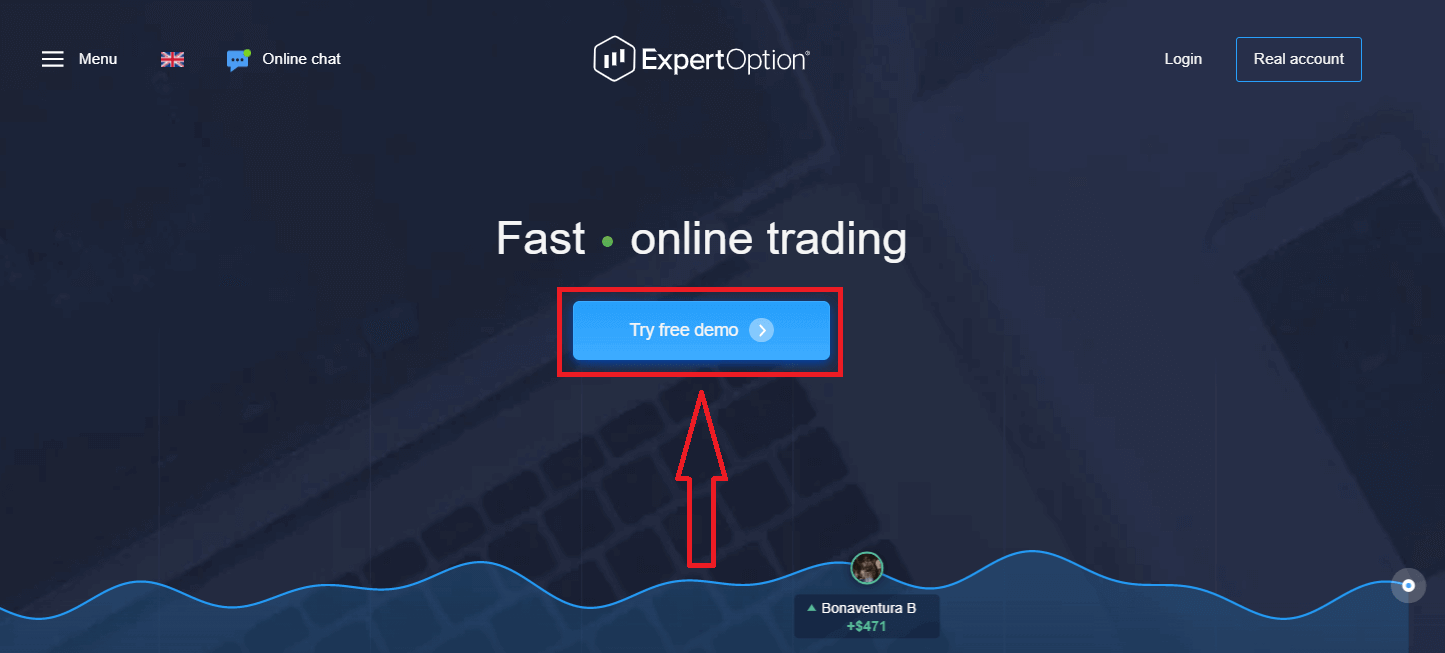
Ви перейдете на сторінку демо-трейдингу, щоб почати торгувати на $10 000 на демо-рахунку
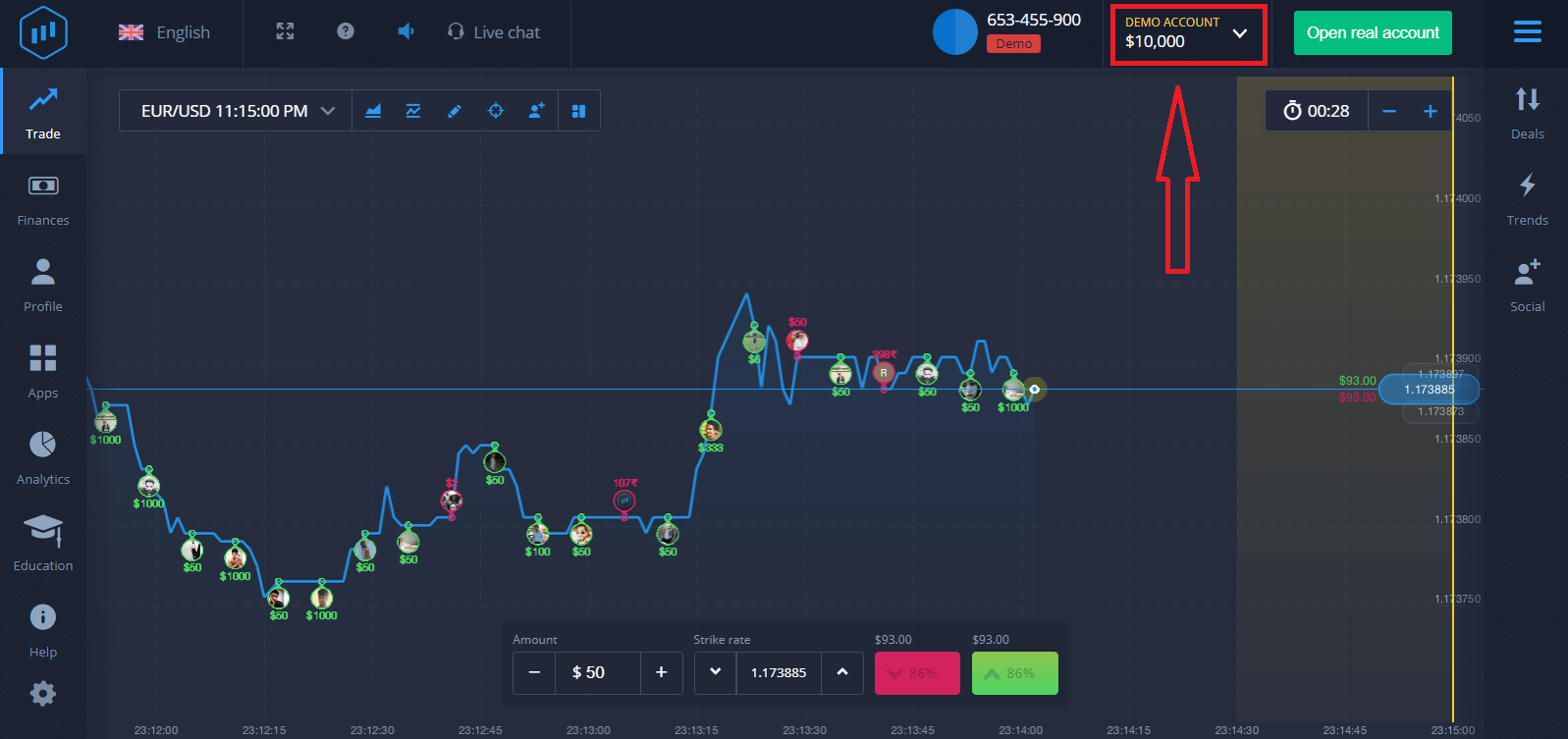
. Щоб продовжити використовувати обліковий запис, збережіть результати торгівлі та зможете торгувати на реальному рахунку. Натисніть «Відкрити реальний рахунок», щоб створити обліковий запис ExpertOption.
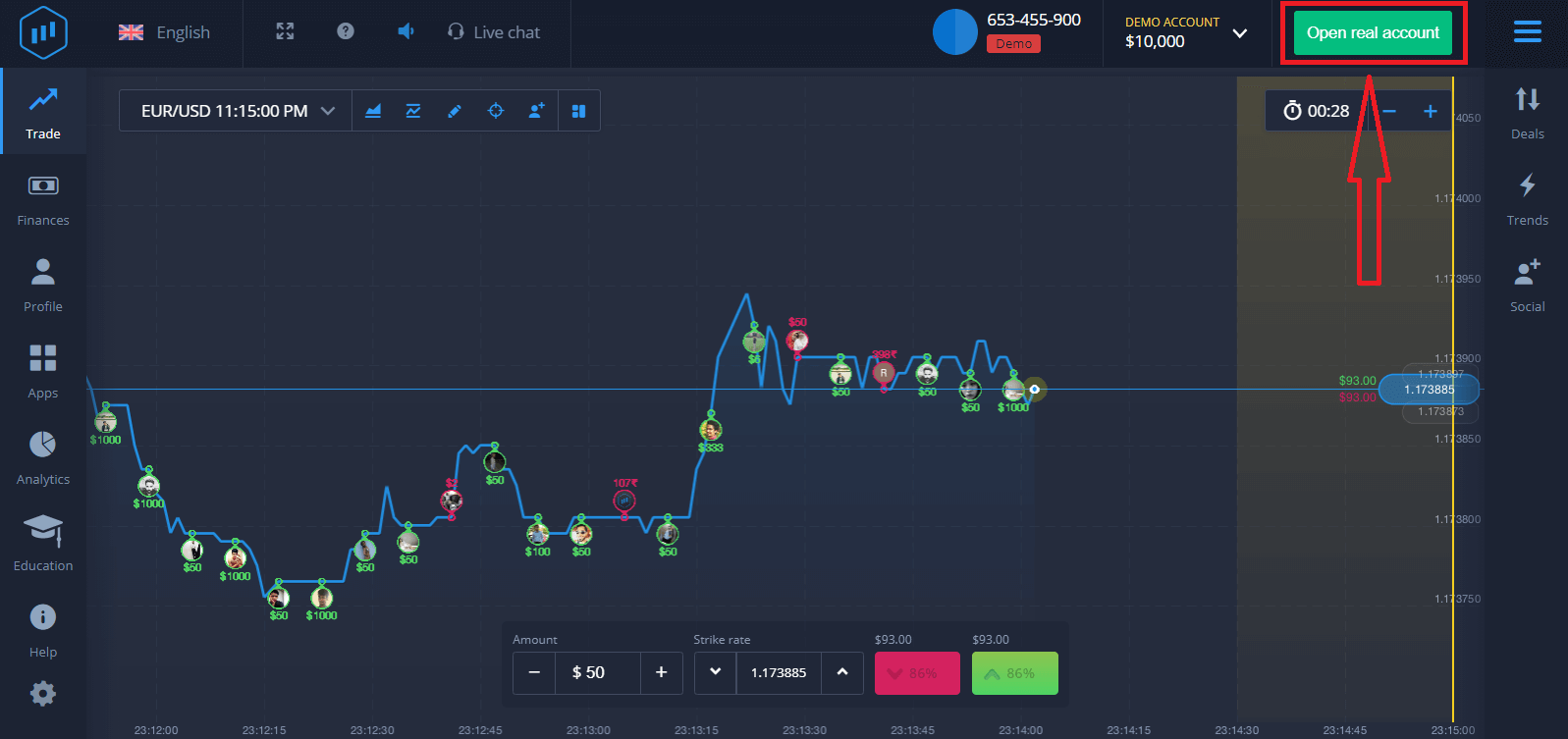
Є три доступні варіанти: реєстрація за допомогою адреси електронної пошти, облікового запису Facebook або облікового запису Google, як показано нижче. Вам потрібно лише вибрати будь-який підходящий спосіб і створити пароль.
Як відкрити обліковий запис за допомогою електронної пошти
1. Ви можете зареєструвати обліковий запис на платформі, натиснувши кнопку « Реальний обліковий запис » у верхньому правому куті.
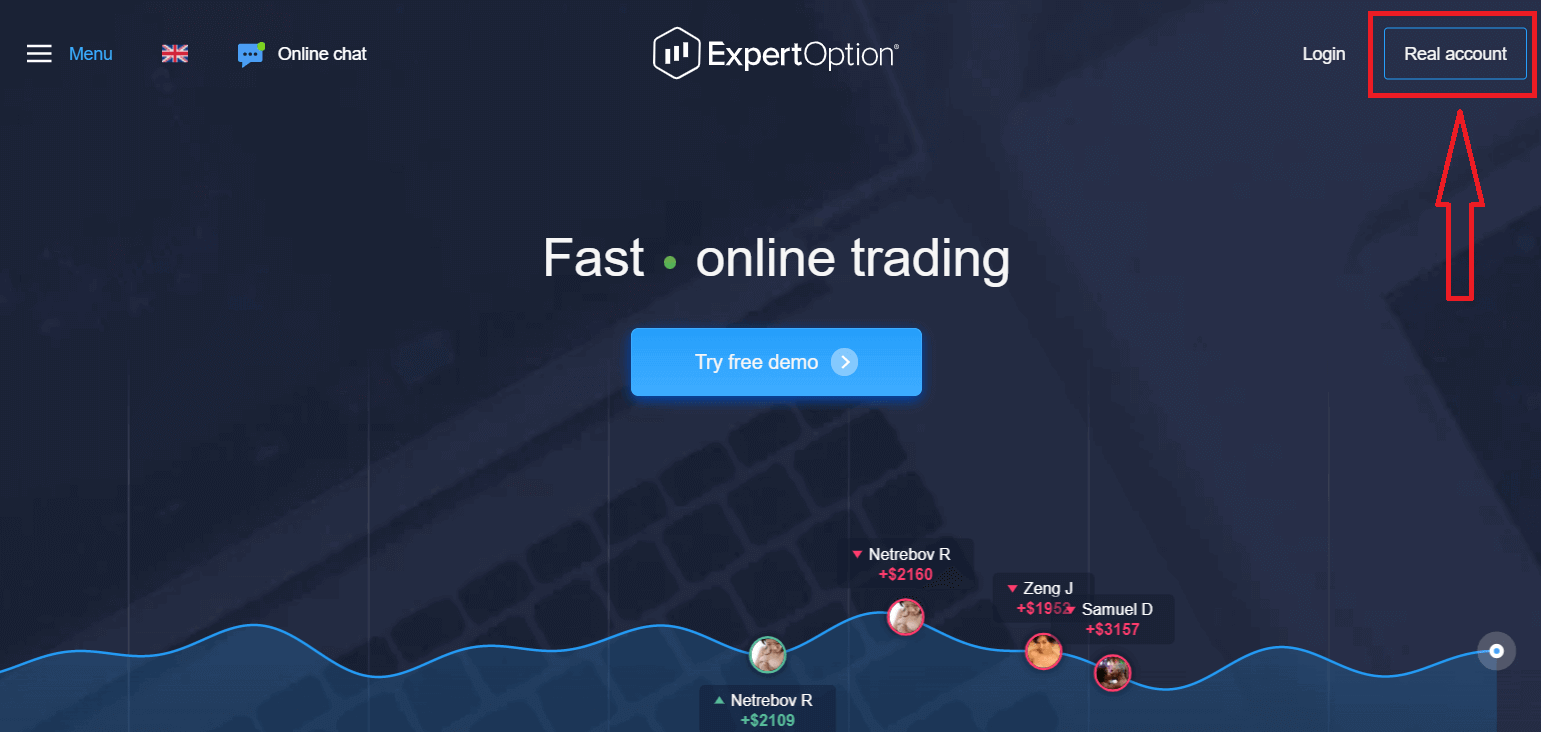
2. Для реєстрації вам необхідно заповнити всю необхідну інформацію та натиснути «Відкрити рахунок»
- Введіть дійсну адресу електронної пошти.
- Створіть надійний пароль.
- Вам також потрібно прочитати "Умови" та перевірити їх.
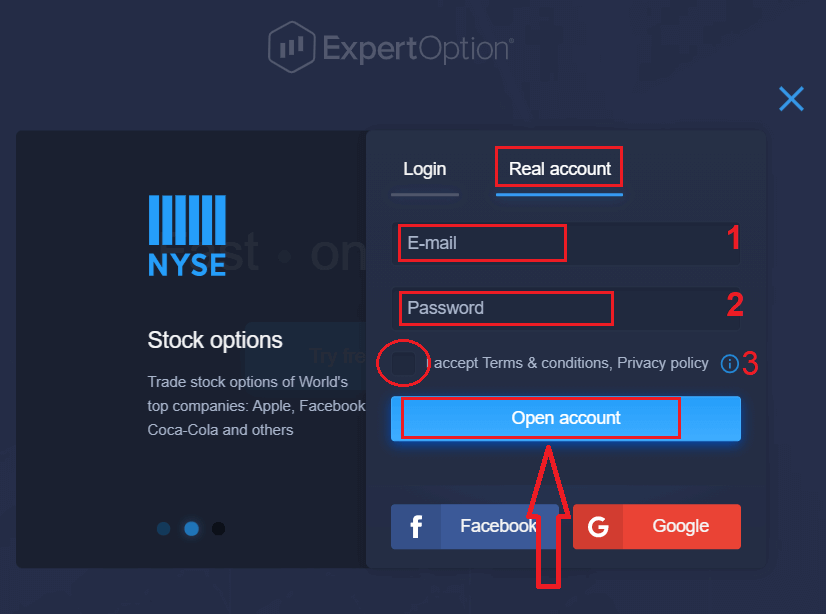
Вітаємо! Ви успішно зареєструвалися. Щоб почати торгівлю в реальному часі, ви повинні зробити інвестицію на свій рахунок (мінімальний депозит становить 10 доларів США).
Як зробити депозит в ExpertOption
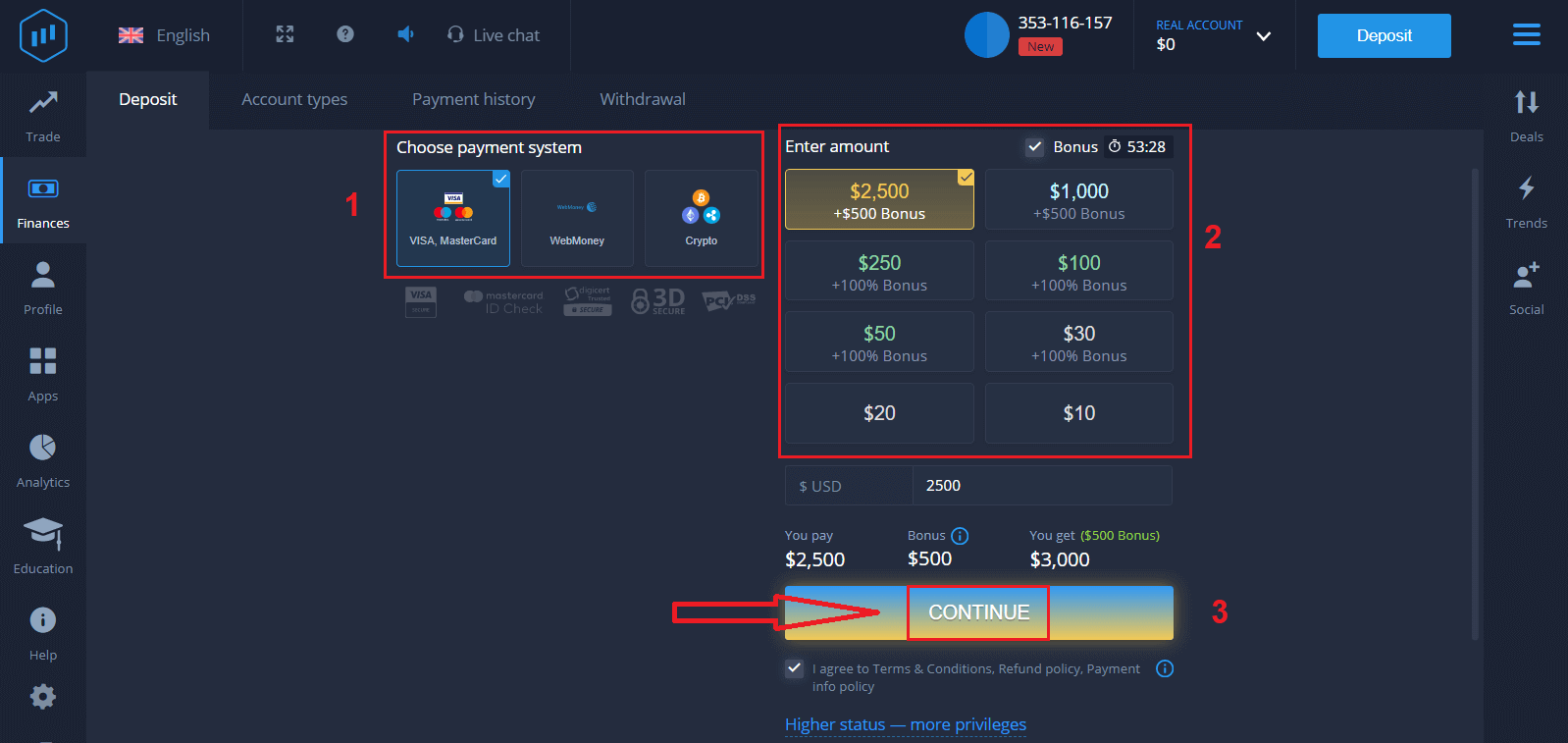
Введіть дані картки та натисніть «Додати кошти...»
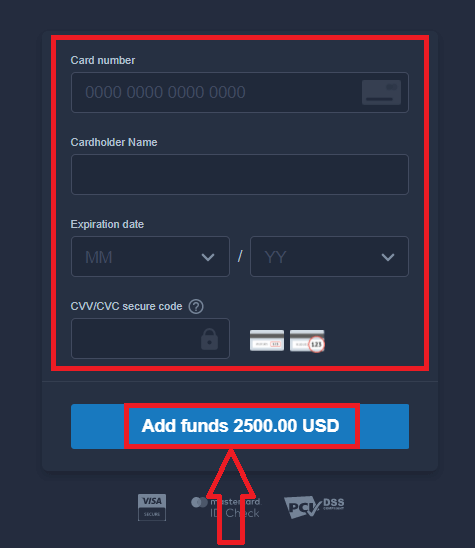
Тепер ви можете торгувати на реальному рахунку після успішного депозиту.
Якщо ви хочете використовувати демо-рахунок, натисніть «РЕАЛЬНИЙ РАХУНОК» і виберіть «ДЕМО-РАХУНОК», щоб почати торгувати на $10 000 на демо-рахунку. Демо-рахунок — це інструмент, за допомогою якого ви можете ознайомитися з платформою, відпрацювати свої торгові навички на різних активах і випробувати нові механізми на графіку в реальному часі без ризику.

Нарешті, коли ви отримаєте доступ до електронної пошти, ExpertOption надішле вам лист із підтвердженням. Натисніть кнопку в цьому листі, щоб активувати свій обліковий запис. Отже, ви завершили реєстрацію та активацію свого облікового запису.
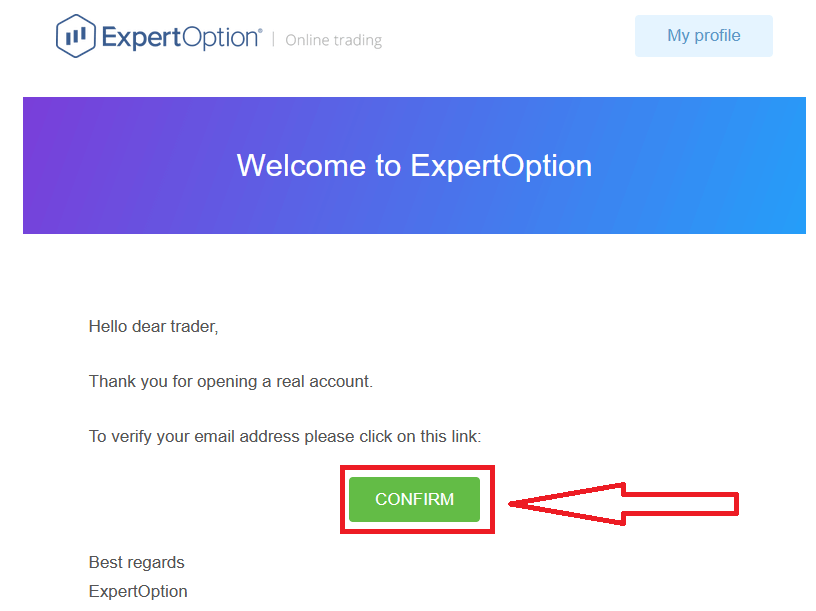
Як відкрити обліковий запис за допомогою облікового запису Facebook
Крім того, у вас є можливість відкрити обліковий запис за допомогою облікового запису Facebook, і ви можете зробити це лише за кілька простих кроків:
1. Перевірте «Умови використання» та натисніть кнопку Facebook
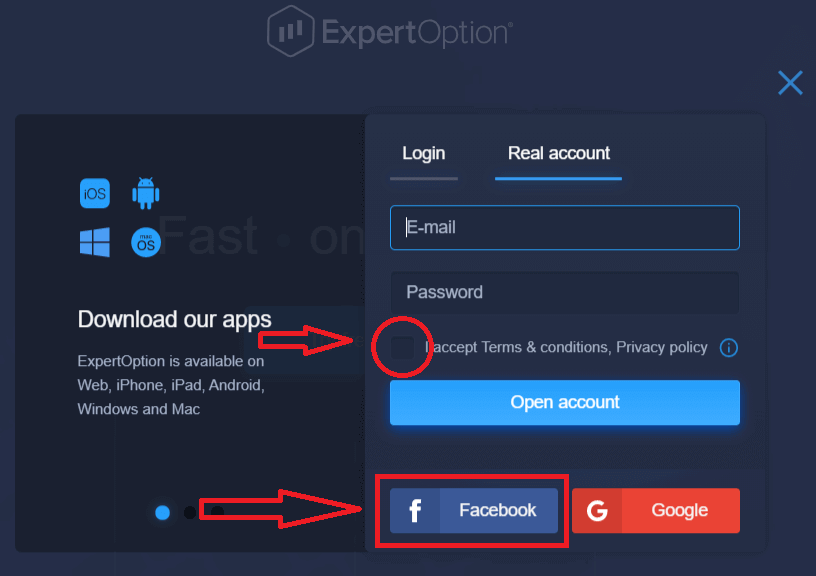
2. Відкриється вікно входу у Facebook, де вам знадобиться щоб ввести адресу електронної пошти, яку ви використовували для реєстрації у Facebook
3. Введіть пароль від свого облікового запису Facebook
4. Натисніть «Увійти».
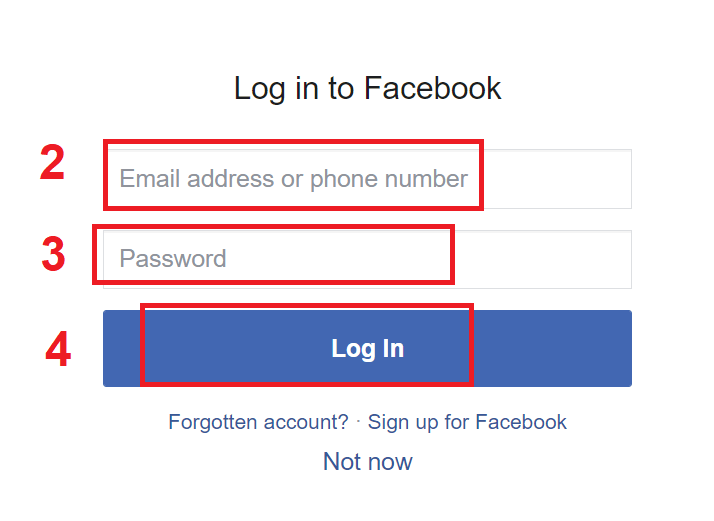
Після того, як ви натиснули кнопку «Увійти», ExpertOption запитує доступ до: вашого імені і зображення профілю та адресу електронної пошти. Натисніть «Продовжити...»
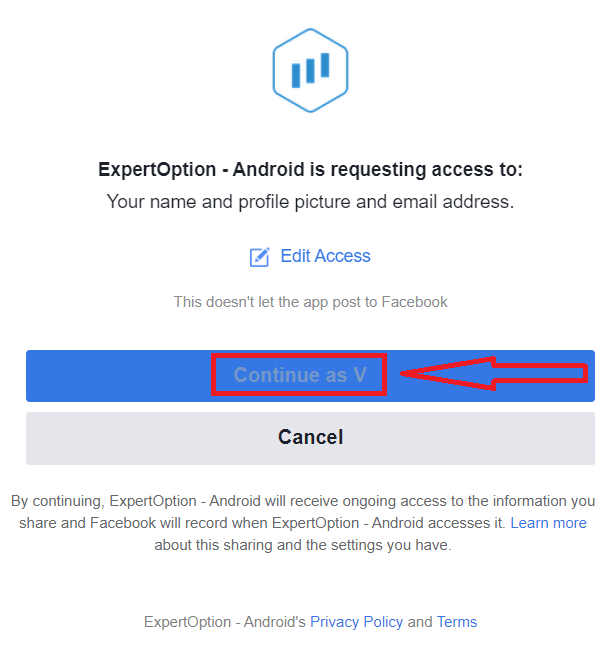
. Після цього Ви будете автоматично перенаправлені на платформу ExpertOption.
Як відкрити обліковий запис за допомогою облікового запису Google
1. Щоб зареєструватися за допомогою облікового запису Google , перевірте «Умови використання» та натисніть відповідну кнопку у формі реєстрації.
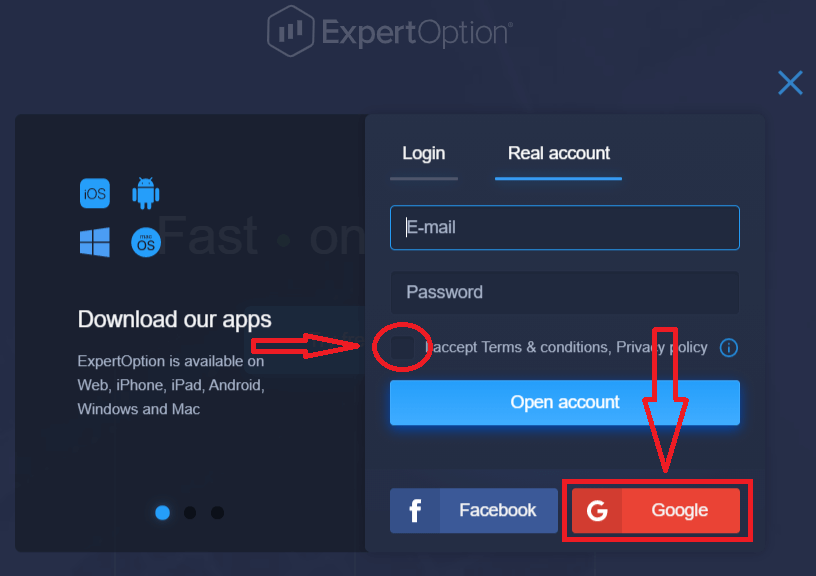
2. У новому вікні введіть номер телефону або електронну адресу та натисніть «Далі».
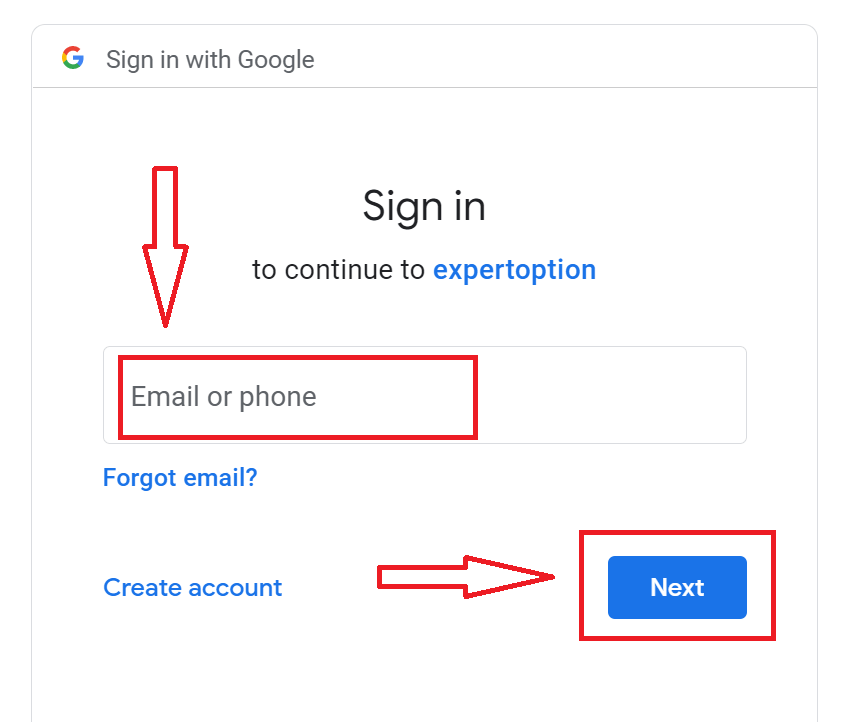
3. Потім введіть пароль свого облікового запису Google і натисніть «Далі».
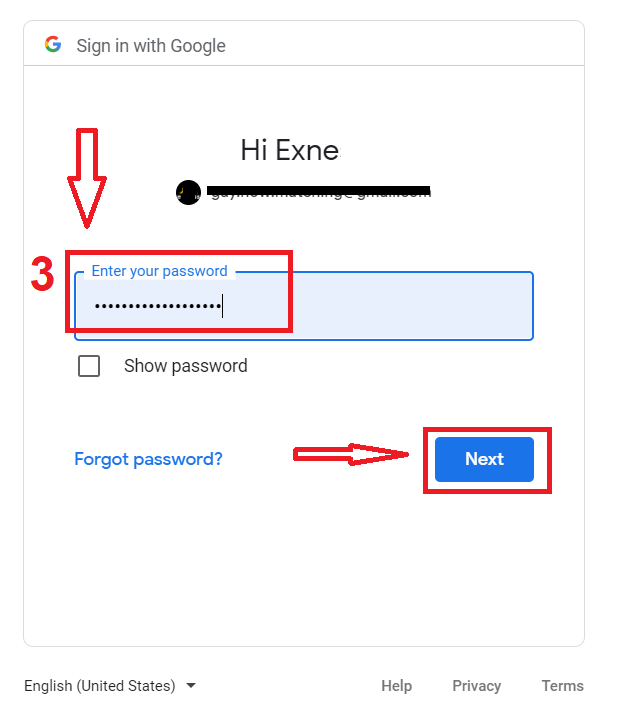
Після цього дотримуйтесь інструкцій, надісланих сервісом на вашу електронну адресу.
Відкрийте обліковий запис у додатку ExpertOption для iOS
Якщо у вас є мобільний пристрій iOS, вам потрібно буде завантажити офіційний мобільний додаток ExpertOption з App Store або тут . Просто знайдіть програму «ExpertOption - Mobile Trading» і завантажте її на свій iPhone або iPad.Мобільна версія торгової платформи точно така ж, як і веб-версія. Відповідно, проблем з торгівлею та переказом коштів не буде.
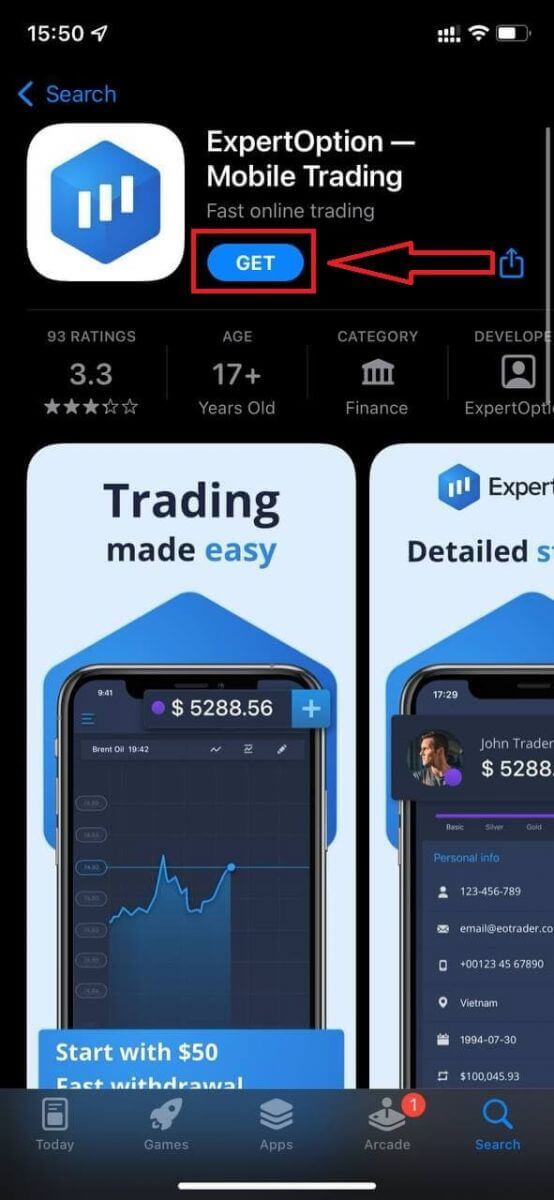
Після цього відкрийте програму ExpertOption, ви побачите торгову платформу, натисніть «Купити» або «Продати», щоб передбачити, куди піде графік.
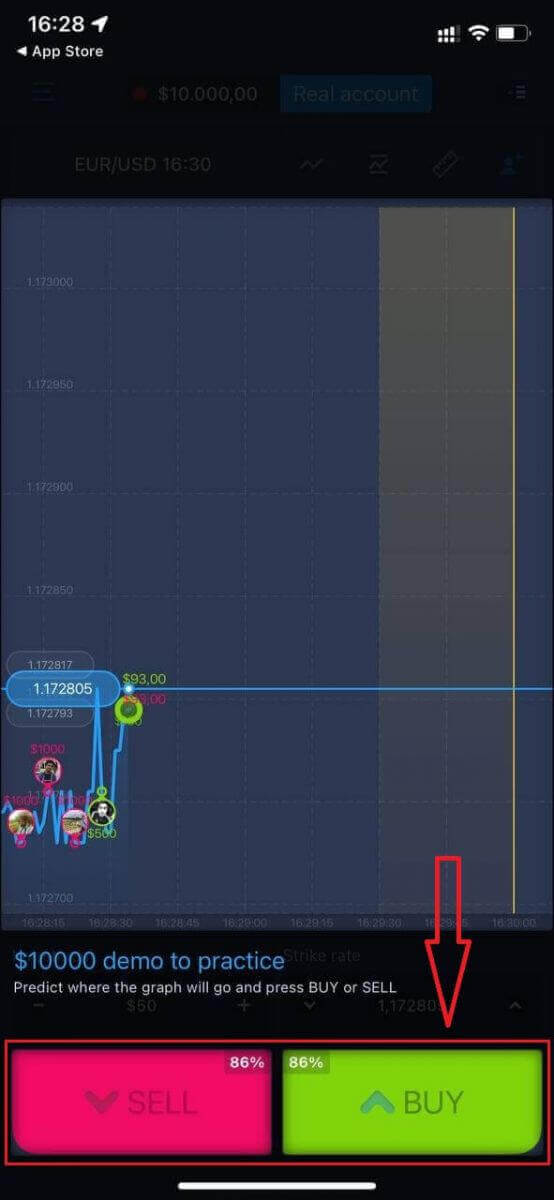
Тепер ви можете продовжувати торгівлю з $10 000 на демо-рахунку.
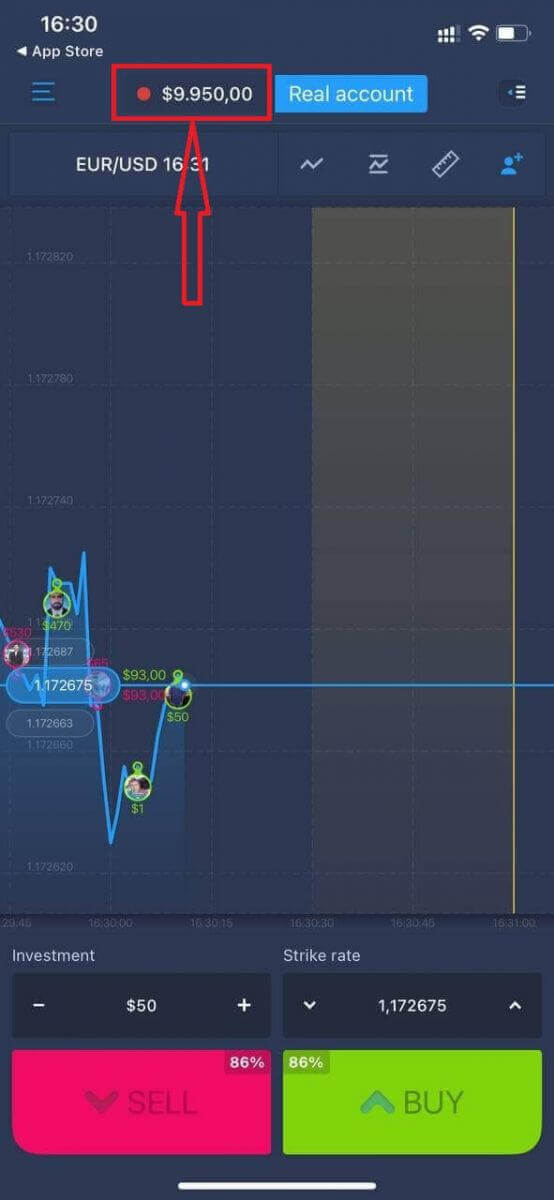
Ви також можете відкрити обліковий запис на мобільній платформі iOS, натиснувши «Реальний рахунок»
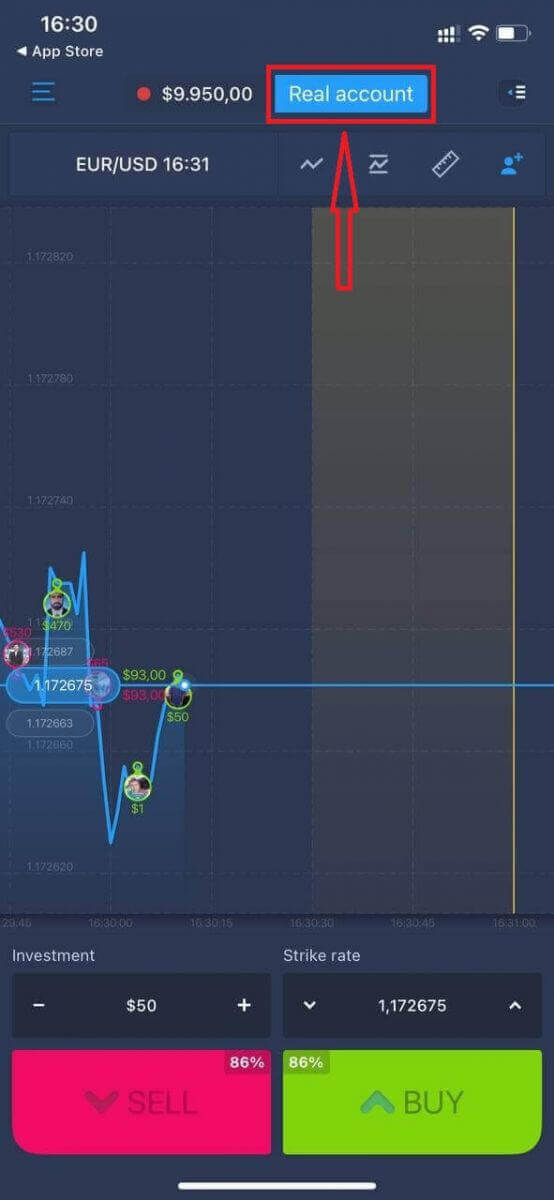
- Введіть дійсну адресу електронної пошти.
- Створіть надійний пароль.
- Ви також повинні прийняти "Загальні положення та умови"
- Натисніть «Створити обліковий запис»
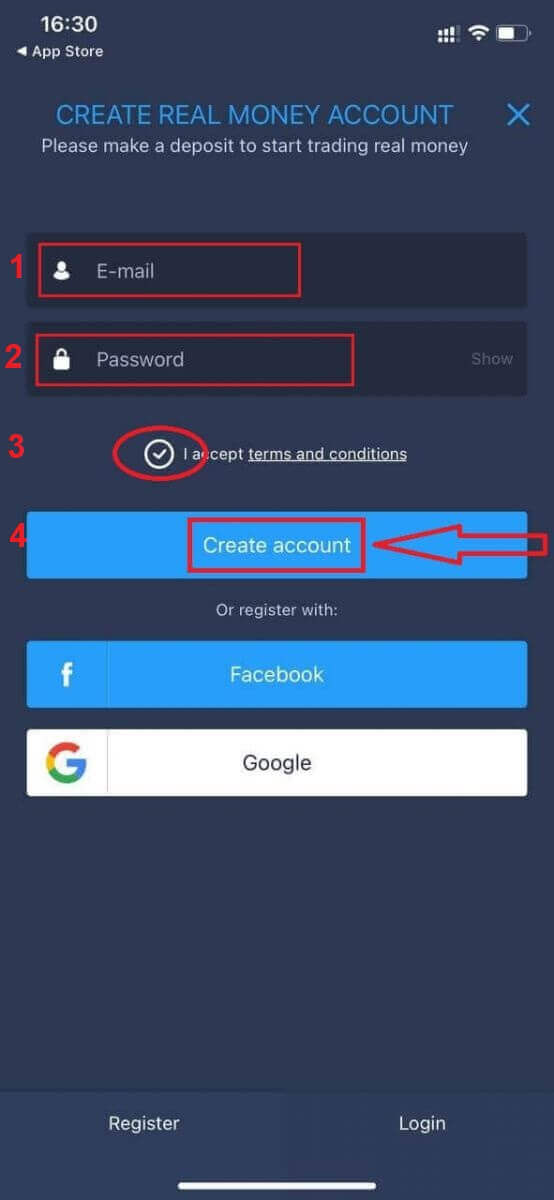
Вітаємо! Ви успішно зареєструвалися, тепер ви можете зробити депозит і почати торгувати на реальному рахунку
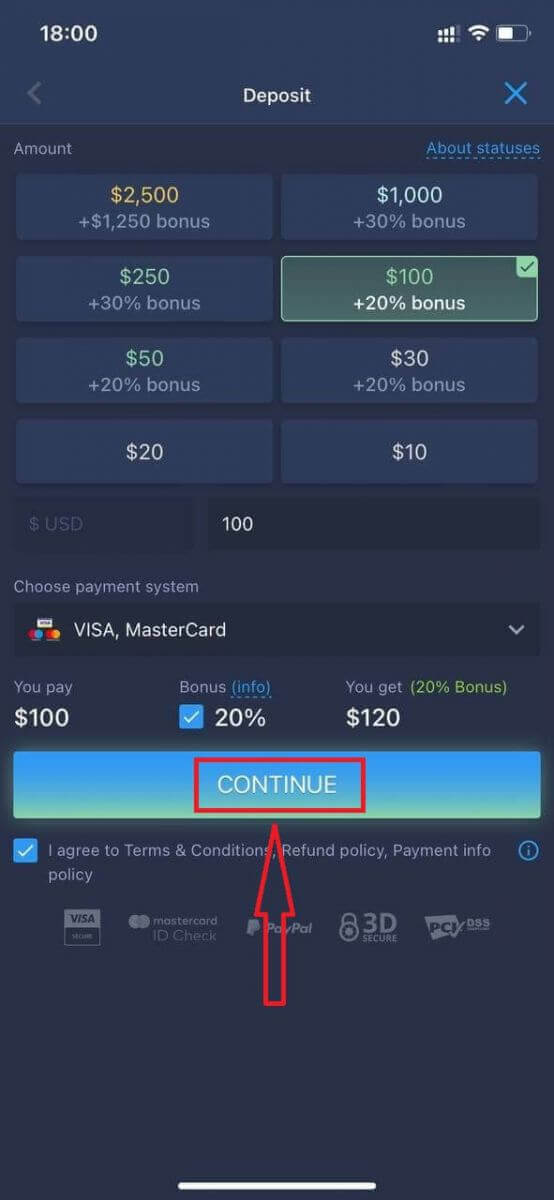
Відкрийте обліковий запис у додатку ExpertOption для Android
Якщо у вас є мобільний пристрій Android, вам потрібно буде завантажити офіційний мобільний додаток ExpertOption із Google Play або тут . Просто знайдіть додаток «ExpertOption - Mobile Trading» і завантажте його на свій пристрій.
Мобільна версія торгової платформи точно така ж, як і веб-версія. Відповідно, проблем з торгівлею та переказом коштів не буде. Крім того, трейдинговий додаток ExpertOption для Android вважається найкращим додатком для онлайн-торгівлі. Таким чином, він має високу оцінку в магазині.
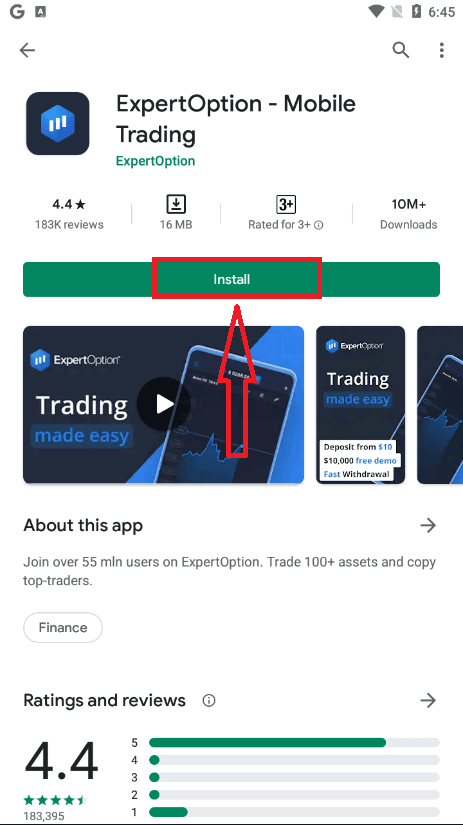
Після цього відкрийте програму ExpertOption, ви побачите торгову платформу, натисніть «Купити» або «Продати», щоб передбачити, куди піде графік.
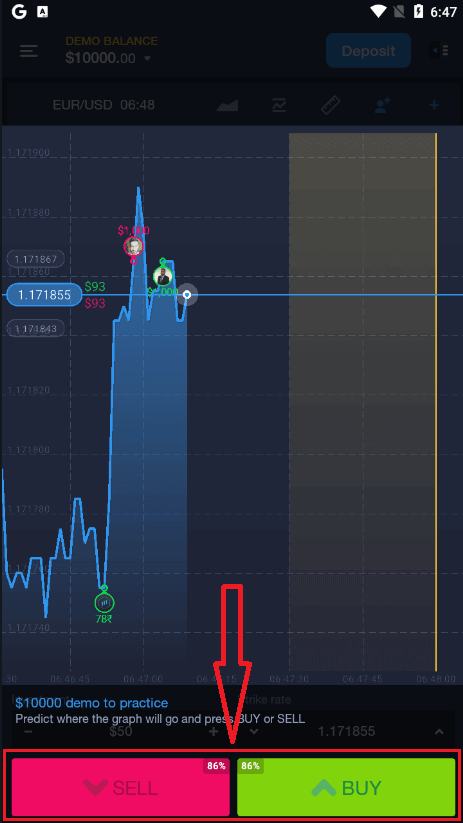
Тепер ви можете продовжувати торгівлю з $10 000 на демо-рахунку.
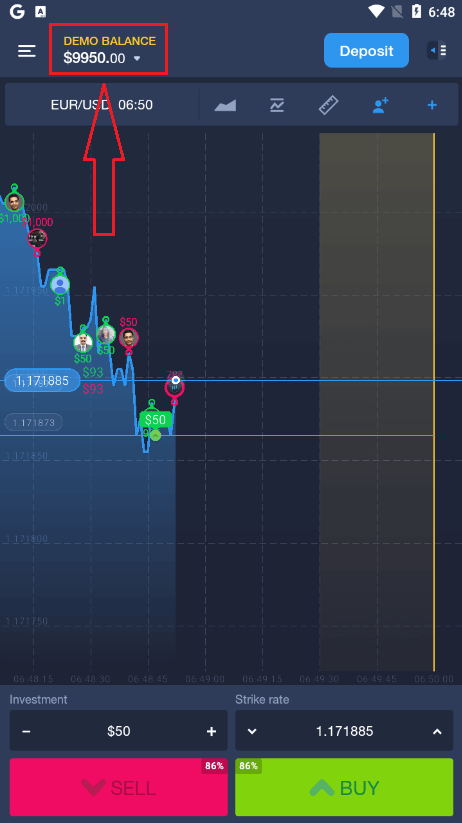
Ви також можете відкрити рахунок на мобільній платформі Android, натиснувши «ДЕМО БАЛАНС», а потім натисніть «Відкрити реальний рахунок».
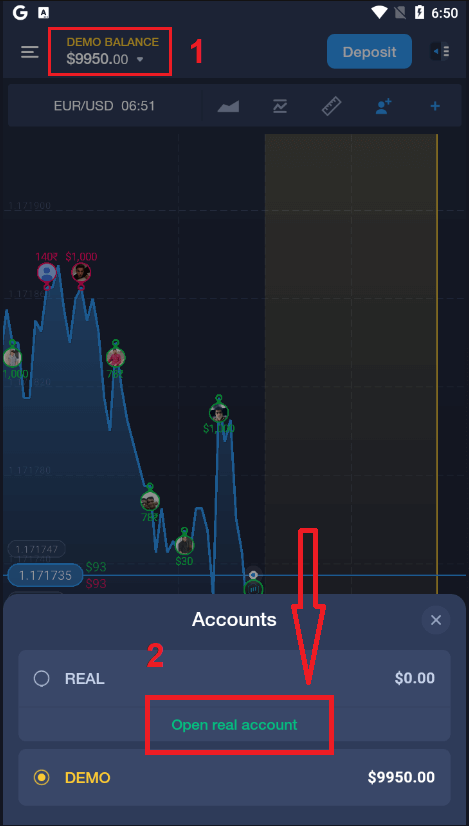
- Введіть дійсну адресу електронної пошти.
- Створіть надійний пароль.
- Ви також повинні прийняти "Загальні положення та умови"
- Натисніть «Створити обліковий запис»
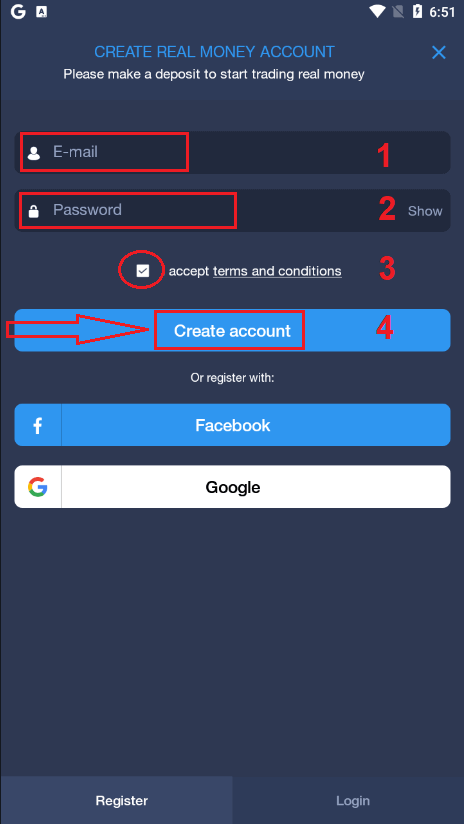
Вітаю! Ви успішно зареєструвалися, тепер ви можете зробити депозит і почати торгувати з реальним рахунком
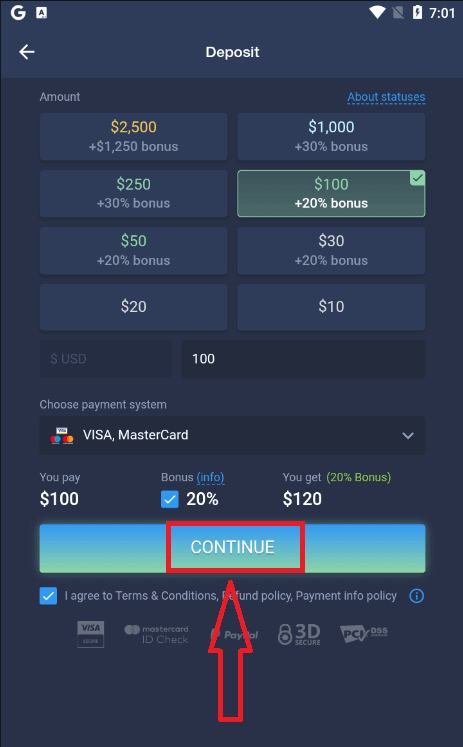
Відкрийте обліковий запис ExpertOption у мобільній веб-версії
Якщо ви хочете торгувати на мобільній веб-версії торгової платформи ExpertOption, ви можете легко це зробити. Спочатку відкрийте браузер на мобільному пристрої. Після цього знайдіть « expertoption.com » і відвідайте офіційний сайт брокера.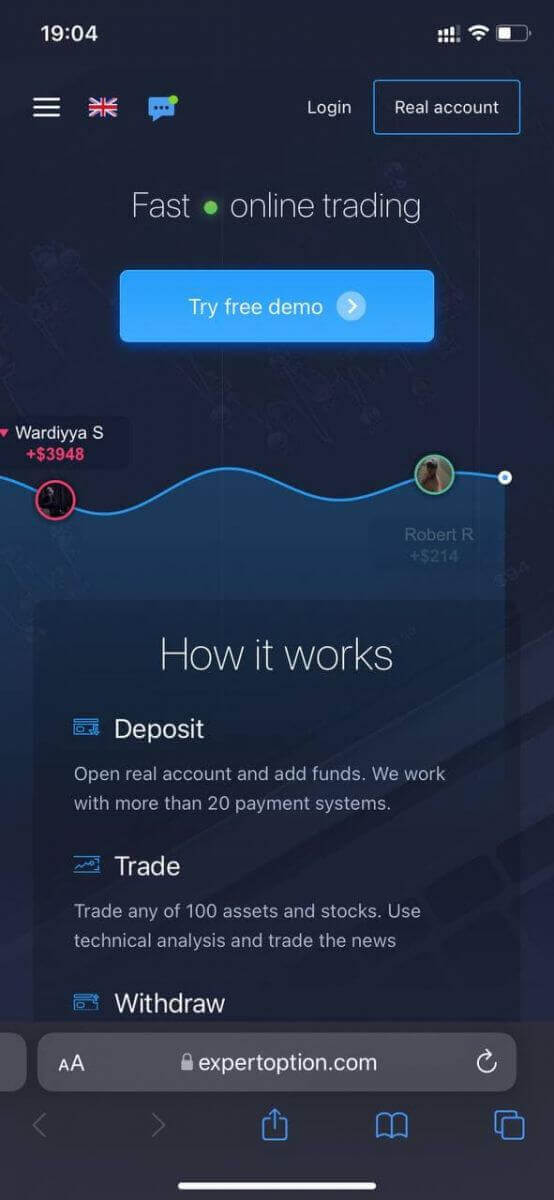
Натисніть кнопку «Реальний рахунок» у верхньому правому куті.
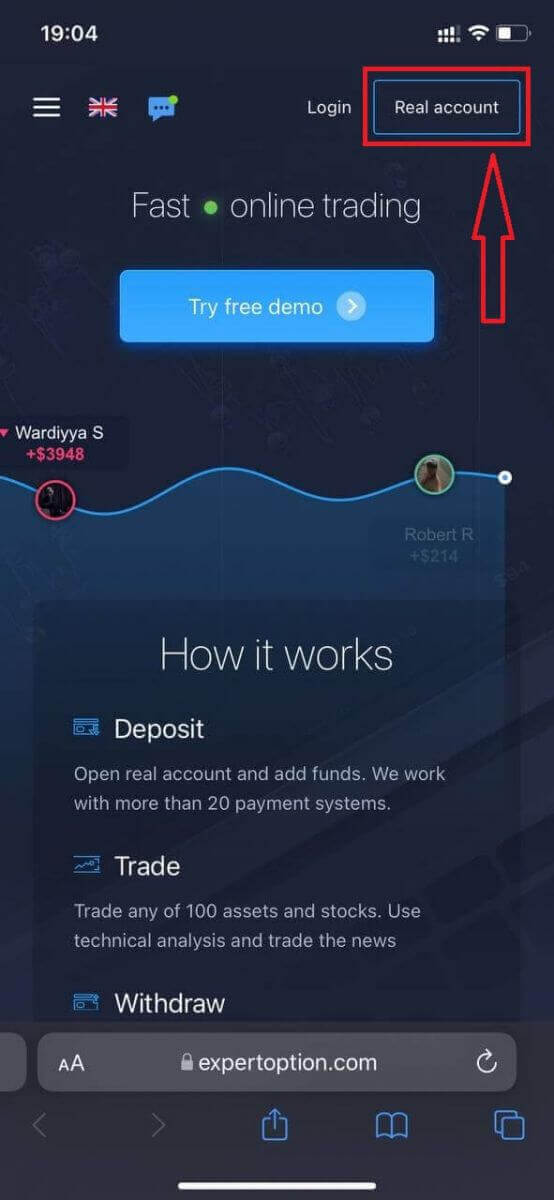
На цьому кроці ми все ще вводимо дані: email, пароль, приймаємо «Умови» та натискаємо «Відкрити рахунок».
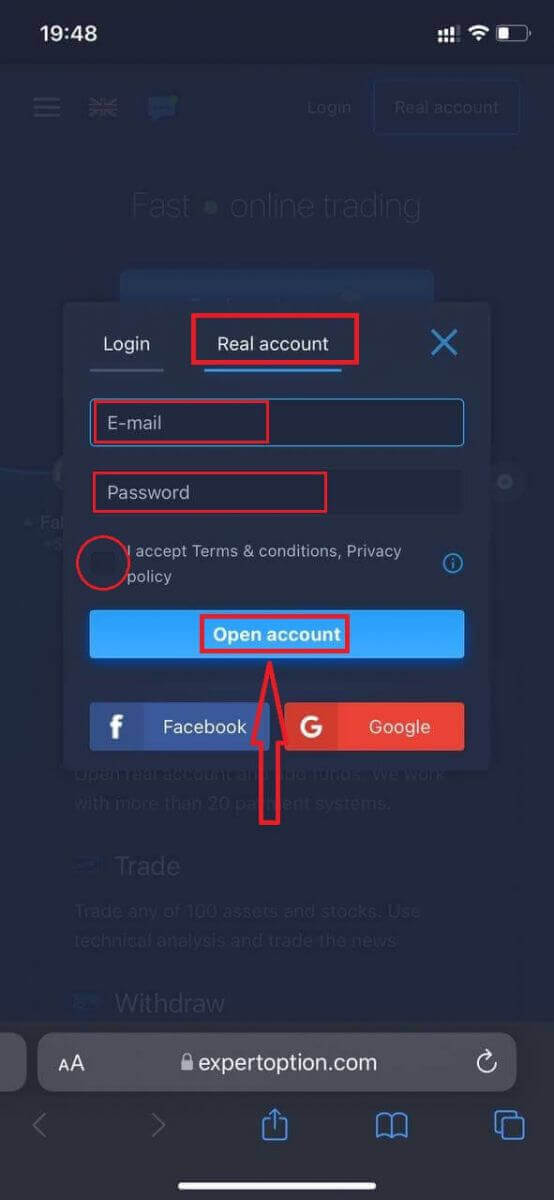
Вітаємо! Ви успішно зареєструвалися, тепер ви можете зробити депозит і почати торгувати з реальним рахунком
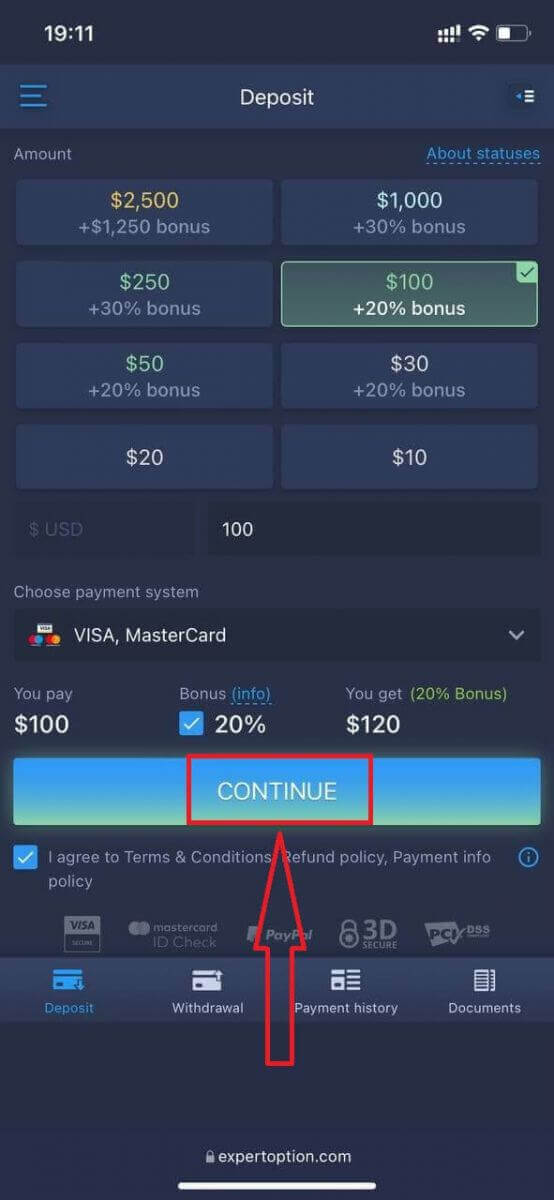
. Мобільна веб-версія торгової платформи точно така ж, як і звичайна веб-версія. Відповідно, проблем з торгівлею та переказом коштів не буде.
Або ви хочете спочатку торгувати за допомогою Демо-рахунку, для цього клацніть піктограму меню
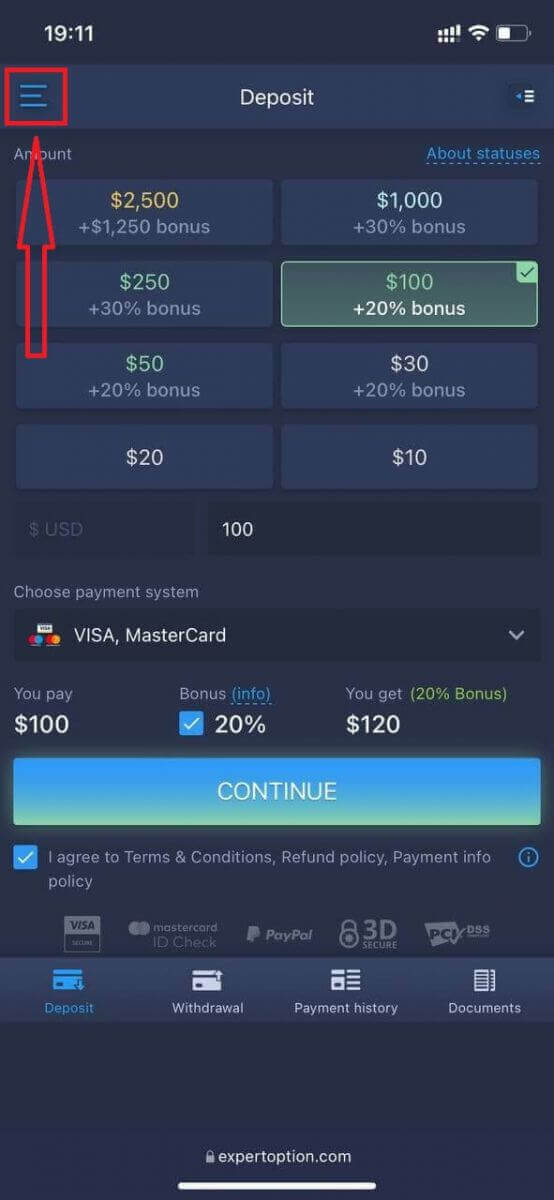
. Натисніть «Торгівля» .
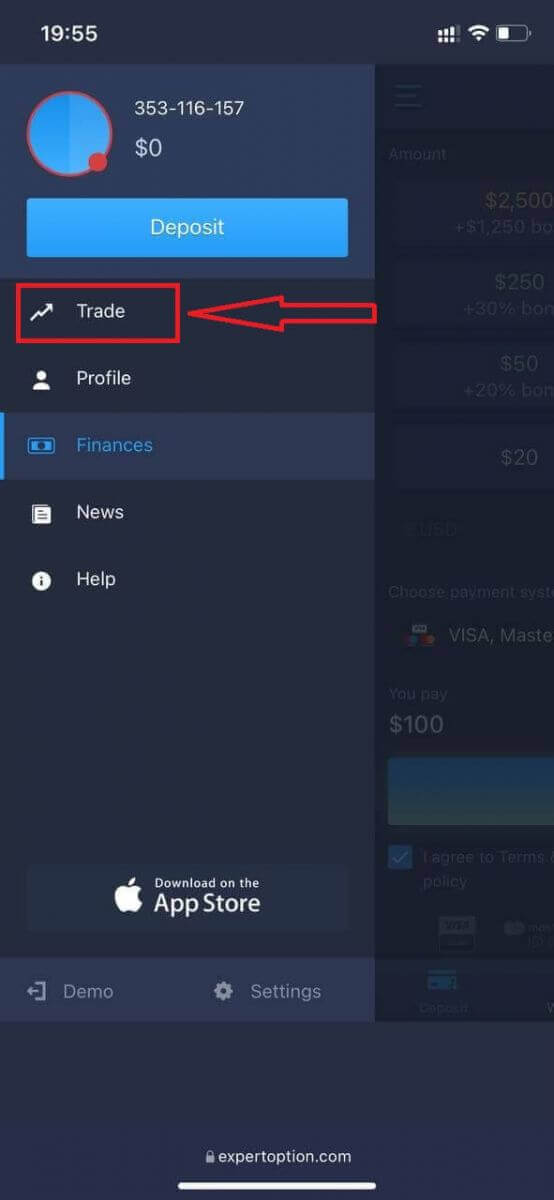
Перемкніть облікові записи з Реального облікового запису на Демо-рахунок
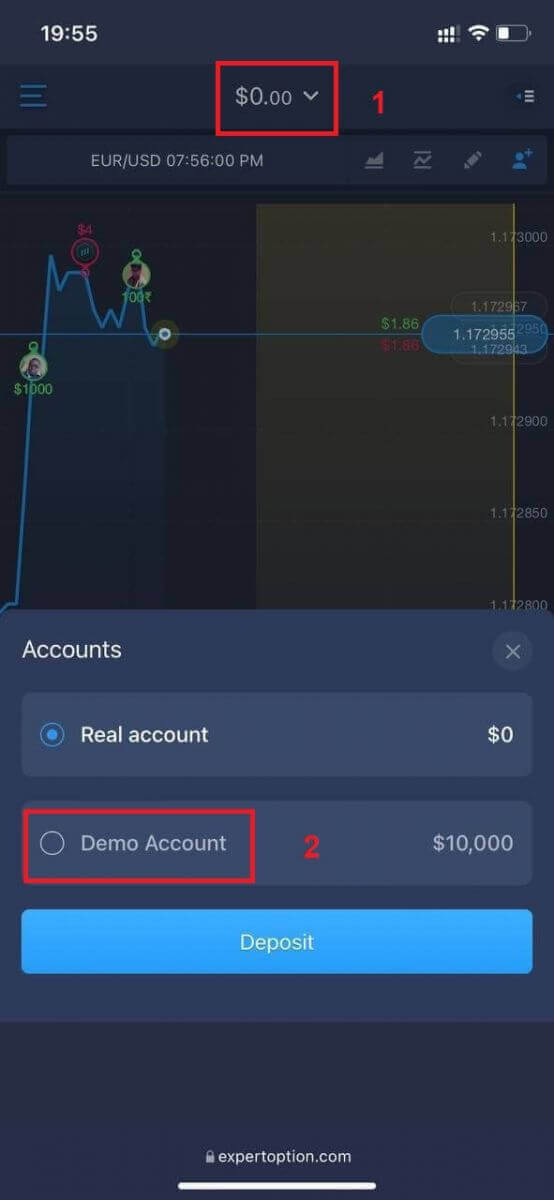
. Ви матимете 10 000 доларів США на демо-рахунку.
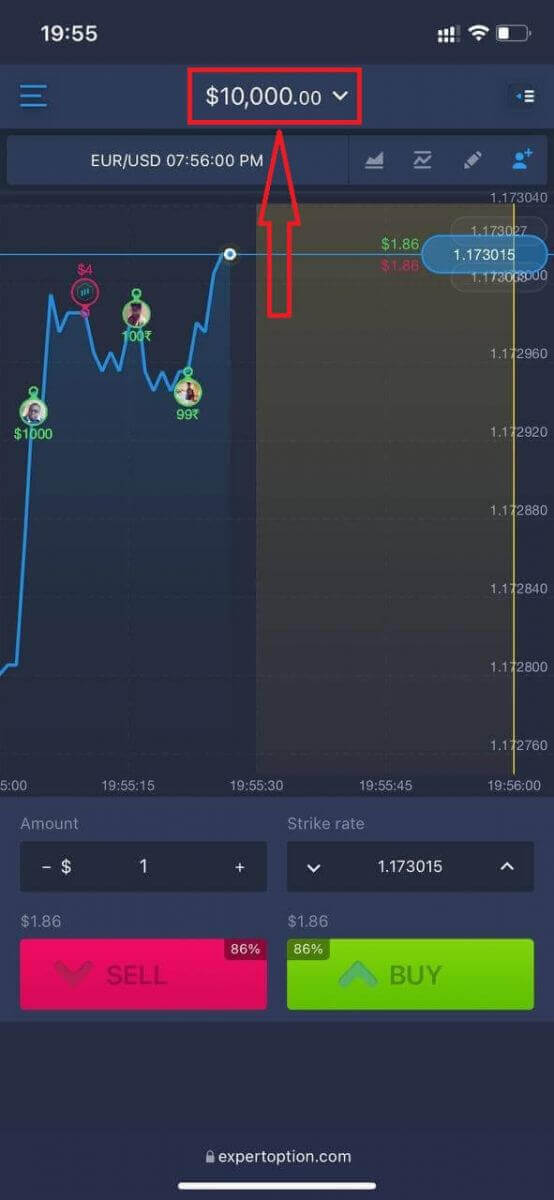
Часті запитання (FAQ)
Чи є демо-рахунок?
Ми пропонуємо вам скористатися демо-рахунком з балансом 10 000 віртуальних грошей, щоб мати можливість оцінити переваги торгової платформи.
Скільки я можу заробити на рахунку практики?
Ви не можете отримати прибуток від транзакцій, які ви завершуєте на навчальному рахунку. Ви отримуєте віртуальні кошти та здійснюєте віртуальні транзакції. Він призначений лише для навчальних цілей. Щоб торгувати за реальні гроші, вам потрібно внести кошти на реальний рахунок.
Як мені переключатися між практичним і реальним обліковим записом?
Щоб переключатися між обліковими записами, клацніть баланс у верхньому центральному куті. Переконайтеся, що ви знаходитесь у торговій залі. На панелі, що відкриється, відображаються всі ваші облікові записи: реальний і практичний. Натисніть обліковий запис, щоб зробити його активним і використовувати його для торгівлі.
Як вивести гроші на ExpertOption
Які способи оплати доступні для виведення?
Ми працюємо з більш ніж 20 платіжними системами. Ви можете перерахувати гроші на свою дебетову або кредитну картку: Visa, MasterCard, Maestro, UnionPay. Ми також інтегровані з електронними методами оплати: Neteller, Skrill, Perfect Money, FasaPay та іншими.
Рахунки Gold, Platinum і Exclusive мають пріоритетне виведення.
Перші зняття потрібно здійснювати на банківську картку або електронний гаманець, на який було здійснено депозит. У разі виведення на банківську картку сума зняття повинна дорівнювати сумі депозиту. Інші кошти (дохід), які ви можете вивести на будь-який електронний гаманець (Skrill, Neteller, UnionPay або будь-який інший спосіб)
Як я можу зняти гроші?
По-перше, давайте прояснимо маленький момент. Комусь це може здатися смішним або дурним, але ми щодня отримуємо багато подібних запитань. Гроші можна виводити ТІЛЬКИ з реального рахунку, демо-рахунок, по суті, є симуляційним профілем, на якому ви можете практикувати заробіток за допомогою платформи ExpertOption. Тому на самому початку на демо-рахунку для торгівлі доступні дуже великі 10 000 доларів.Отже, у вас є реальний рахунок, ви поповнили його за допомогою банківської карти MasterCard. Тепер ви отримали прибуток і хочете забрати свій виграш. Як це можна зробити?
Виведення коштів ще ніколи не було таким простим! Виконайте такі кроки:
1. Просто відкрийте платформу ExpertOption і торкніться меню в лівому верхньому куті.
2. Потім виберіть опцію «Фінанси». Тепер у нижньому правому куті вікна ви побачите опцію «Відкликати».
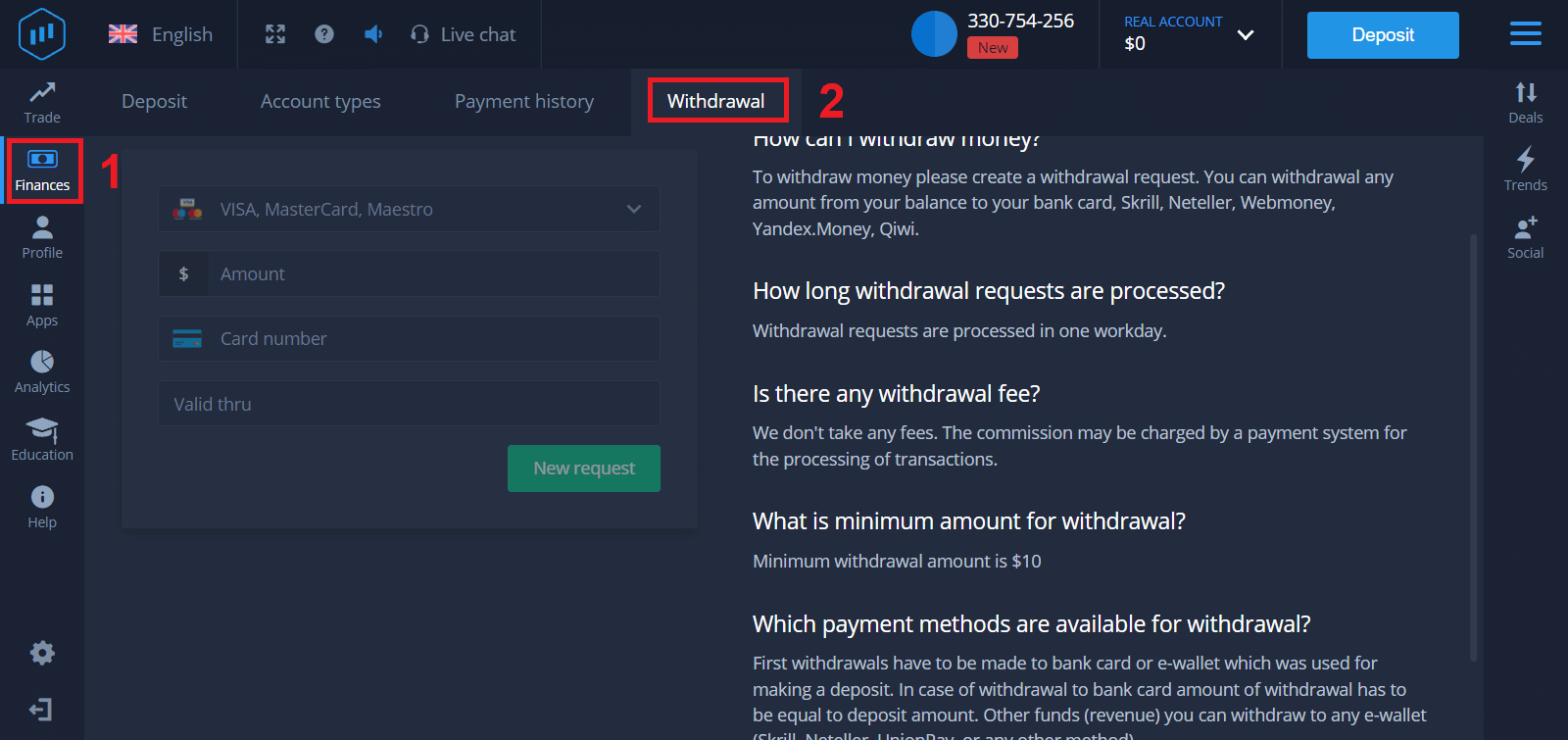
3. Там ви повинні ввести всі дані платіжного методу, який ви бажаєте використовувати для виведення
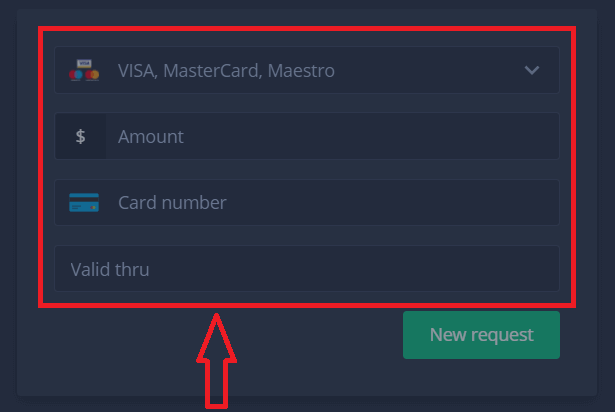
. 4. Після того, як ви надали всю інформацію в цьому полі, натисніть кнопку «Новий запит».
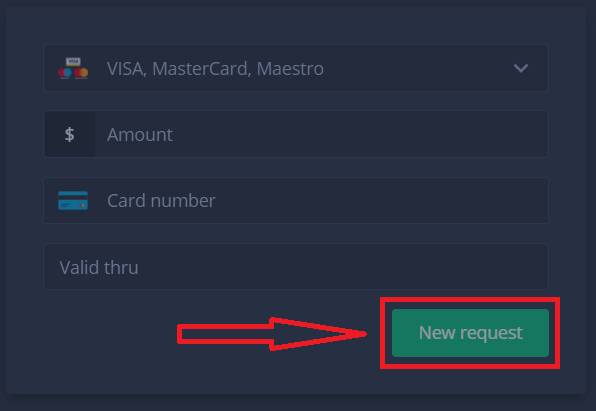
Ось і все, ваші гроші надійшли на вашу кредитну картку або інший спосіб оплати. Ви побачите новий запит в «Історії платежів»
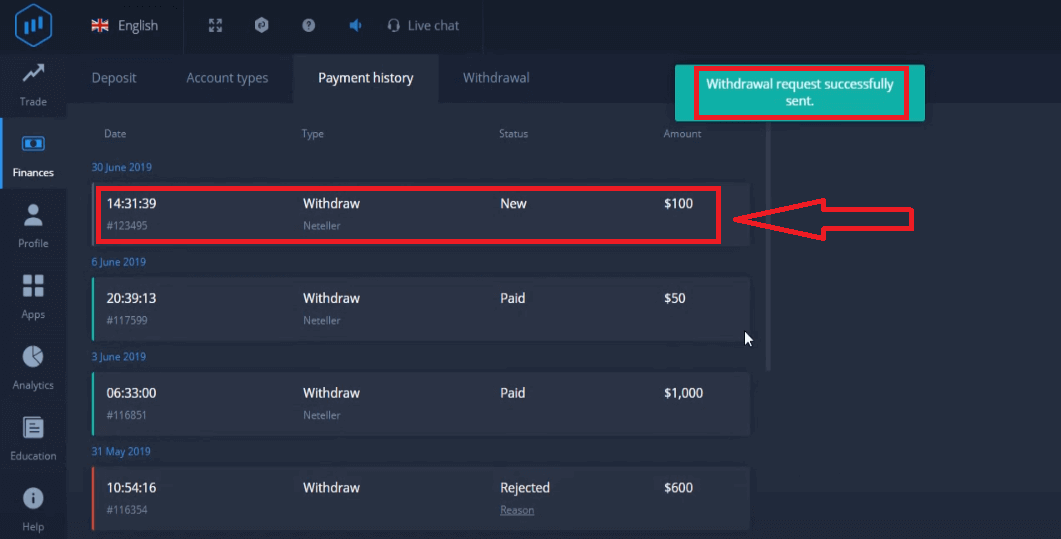
. Ще одна важлива річ!
Окрім звичайних методів виведення коштів, таких як кредитні картки, у ExpertOption є десятки інших способів виведення коштів. Але перше зняття завжди доступне лише (!) на спосіб оплати, який ви використовували для депозиту.